Vad är detta hot
Search Awesome är ett webbläsartillägg som infogar annonser i dina sökresultat. Den klassificeras som potentiellt oönskade program (PUP) men innehållsskapare annonsera det lika användbar tjänst som låter dig se vad dina sociala medier-kontakter har delat i hänsynen till vad du söker efter. När först installeras, man ber att få tillgång till dina konton på sociala medier och sedan börjar samla in vissa uppgifter om dig och dina surfvanor. Det kommer också att ändra din webbläsares inställningar så att när du söker efter något via någon sökmotor, möter du sponsrade innehåll. Det försök att omdirigera dig till sponsrade innehåll eftersom det är hur det gör pengar. Fler besökare för en webbplatsägare medel kan tjäna mer pengar på reklam. Medan PUP är relativt ofarliga i sig, bör du vara medveten om att det kan leda dig till skadliga webbplatser. Således, måste du ta bort Search Awesome. Du måste också ägna mer uppmärksamhet åt hur du installerar gratisprogram eftersom PUP fästes till en som du installerat, och du märker inte.
Hur sprids förlängning?
Dessa typer av oönskade program läggs vanligtvis till freeware som extra erbjudanden eftersom mycket mindre människor skulle installera det annars. De läggs till freeware som tillval erbjuder men om du vill hindra dem från att installera, du måste manuellt avmarkera dem. Förbrukaren vem brukar rusa och använda standardinställningarna kommer inte att kunna se något eftersom dessa inställningar inte visar du. I stället för standard rekommenderar vi att du använder avancerade eller anpassade inställningar. Allt som har lagts till visas det och om du märker något, se till att du avmarkera varenda en av de extra erbjudanden. Tänk på att de använder sådan lömska metod för att installera för en anledning.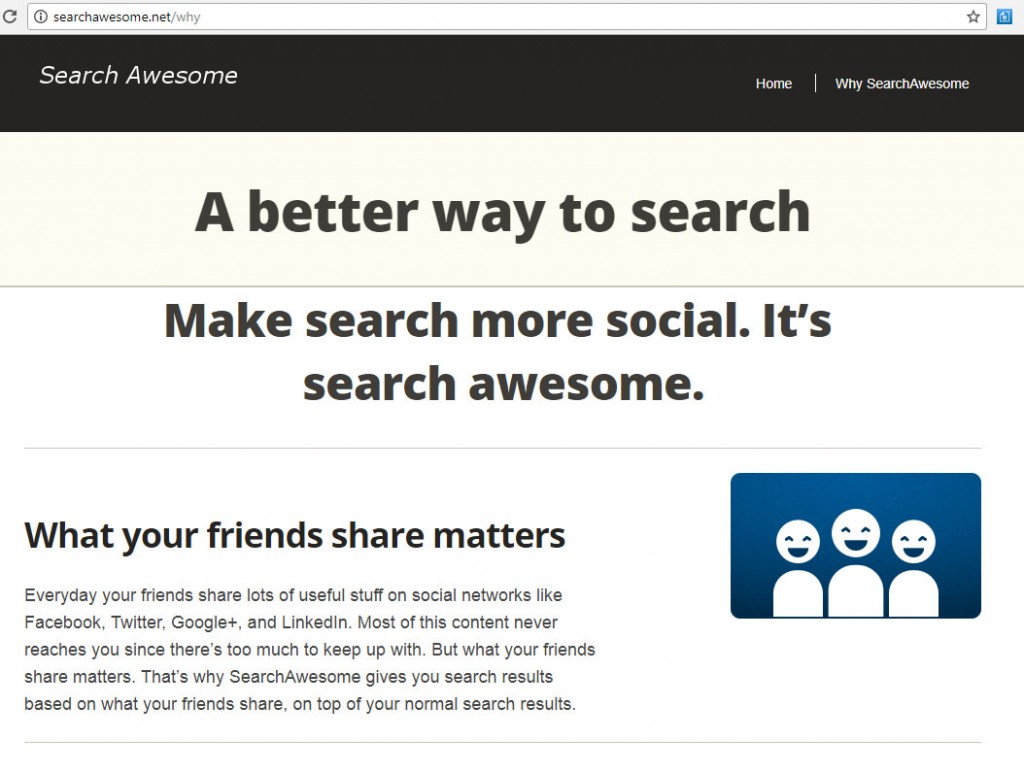
Varför avinstallera Search Awesome?
Förlängningen kommer be att du ger den åtkomst till dina sociala medier så att det kunde se vad dina kontakter har delat och erbjudandet som innehåll när du söker efter något. När tillägget har lagts till, kommer det tillsätt sponsrade innehåll i dina sökresultat så att du kan omdirigeras. Det kommer också ändra vissa webbläsares inställningar utan tillåtelse och du kommer att fastna med dessa ändringar tills du tar bort Search Awesome tillägg. Vi rekommenderar att du behandlar frågan rätt medveten om eftersom du hamna omdirigeras till farliga sidor. Sökresultat som du kommer att förses med kanske inte relevant för dig eftersom avsikten är att omdirigera dig till sponsrade webbplatser. Du måste vara försiktig eftersom dessa omdirigeringar kan hamna leder dig till något skadligt. Således, ta bort Search Awesome.
Search Awesome borttagning
För att kunna avinstallera Search Awesome fullt, kan du behöva få anti-spyware-program. Programmet skulle leta upp och se till att ta bort Search Awesome för dig. Om du går med manuell Search Awesome borttagning, du kommer att behöva hitta kaparen själv, vilket kan vara svårt att göra.
Offers
Hämta borttagningsverktygetto scan for Search AwesomeUse our recommended removal tool to scan for Search Awesome. Trial version of provides detection of computer threats like Search Awesome and assists in its removal for FREE. You can delete detected registry entries, files and processes yourself or purchase a full version.
More information about SpyWarrior and Uninstall Instructions. Please review SpyWarrior EULA and Privacy Policy. SpyWarrior scanner is free. If it detects a malware, purchase its full version to remove it.

WiperSoft uppgifter WiperSoft är ett säkerhetsverktyg som ger realtid säkerhet från potentiella hot. Numera många användare tenderar att ladda ner gratis programvara från Internet men vad de i ...
Hämta|mer


Är MacKeeper ett virus?MacKeeper är inte ett virus, inte heller är det en bluff. Medan det finns olika åsikter om programmet på Internet, många av de människor som så notoriskt hatar programme ...
Hämta|mer


Även skaparna av MalwareBytes anti-malware inte har varit i den här branschen under lång tid, gör de för det med deras entusiastiska strategi. Statistik från sådana webbplatser som CNET visar a ...
Hämta|mer
Quick Menu
steg 1. Avinstallera Search Awesome och relaterade program.
Ta bort Search Awesome från Windows 8
Högerklicka på din start-meny och välj Alla program. Klicka på Kontrolpanel och gå sedan vidare till Avinstallera ett program. Navigera till det program du vill ta bort, högerklicka på programikonen och välj Avinstallera.


Avinstallera Search Awesome från Windows 7
Klicka på Start → Control Panel → Programs and Features → Uninstall a program.


Radera Search Awesome från Windows XP
Klicka på Start → Settings → Control Panel. Locate and click → Add or Remove Programs.


Ta bort Search Awesome från Mac OS X
Klicka på Go-knappen längst upp till vänster på skärmen och utvalda program. Välj program-mappen och leta efter Search Awesome eller annat misstänkta program. Nu Högerklicka på varje av sådana transaktioner och välj Flytta till papperskorgen, sedan höger klicka på ikonen papperskorgen och välj Töm papperskorgen.


steg 2. Ta bort Search Awesome från din webbläsare
Avsluta oönskade tilläggen från Internet Explorer
- Öppna IE, tryck samtidigt på Alt+T och välj Hantera tillägg.


- Välj Verktygsfält och tillägg (finns i menyn till vänster).


- Inaktivera det oönskade programmet och välj sedan sökleverantörer. Lägg till en ny sökleverantör och Radera den oönskade leverantören. Klicka på Stäng. Tryck samtidigt på Alt+T och välj Internet-alternativ. Klicka på fliken Allmänt, ändra/ta bort oönskad hemsida och klicka på OK.
Ändra Internet Explorer hemsida om det ändrades av virus:
- Tryck samtidigt på Alt+T och välj Internet-alternativ.


- Klicka på fliken Allmänt, ändra/ta bort oönskad hemsida och klicka på OK.


Återställa din webbläsare
- Tryck på Alt+T. Välj Internet-alternativ.


- Öppna fliken Avancerat. Klicka på Starta om.


- Markera rutan.


- Klicka på Återställ och klicka sedan på Stäng.


- Om du inte kan återställa din webbläsare, anställa en välrenommerade anti-malware och genomsöker hela din dator med den.
Ta bort Search Awesome från Google Chrome
- Öppna upp Chrome och tryck samtidigt på Alt+F och välj Inställningar.


- Klicka på Tillägg.


- Navigera till den oönskade pluginprogrammet, klicka på papperskorgen och välj Ta bort.


- Om du är osäker på vilka tillägg som ska bort, kan du inaktivera dem tillfälligt.


Återställ Google Chrome hemsida och standard sökmotor om det var kapare av virus
- Öppna upp Chrome och tryck samtidigt på Alt+F och välj Inställningar.


- Under Starta upp markera Öppna en specifik sida eller en uppsättning sidor och klicka på Ställ in sida.


- Hitta URL-adressen för det oönskade sökvertyget, ändra/radera och klicka på OK.


- Gå in under Sök och klicka på Hantera sökmotor. Välj (eller lag till eller avmarkera) en ny sökmotor som standard och klicka på Ange som standard. Hitta webbadressen till sökverktyget som du vill ta bort och klicka på X. Klicka på Klar.




Återställa din webbläsare
- Om webbläsaren fortfarande inte fungerar som du vill, kan du återställa dess inställningar.
- Tryck på Alt+F.


- Tryck på Reset-knappen i slutet av sidan.


- Tryck på Reset-knappen en gång till i bekräftelserutan.


- Om du inte kan återställa inställningarna, köpa en legitim anti-malware och skanna din dator.
Ta bort Search Awesome från Mozilla Firefox
- Tryck samtidigt på Ctrl+Shift+A för att öppna upp Hantera tillägg i ett nytt fönster.


- Klicka på Tillägg, hitta den oönskade sökleverantören och klicka på Radera eller Inaktivera.


Ändra Mozilla Firefox hemsida om det ändrades av virus:
- Öppna Firefox, tryck samtidigt på Alt+T och välj Alternativ.


- Klicka på fliken Allmänt, ändra/ta bort hemsidan och klicka sedan på OK. Gå nu till Firefox sökmotor längst upp till höger på sidan. Klicka på ikonen sökleverantör och välj Hantera sökmotorer. Ta bort den oönskade sökleverantör och välj/lägga till en ny.


- Tryck på OK för att spara ändringarna.
Återställa din webbläsare
- Tryck på Alt+H.


- Klicka på Felsökinformation.


- Klicka på Återställ Firefox


- Återställ Firefox. Klicka på Avsluta.


- Om det inte går att återställa Mozilla Firefox, skanna hela datorn med en pålitlig anti-malware.
Avinstallera Search Awesome från Safari (Mac OS X)
- Öppna menyn.
- Välj inställningar.


- Gå till fliken tillägg.


- Knacka på knappen avinstallera bredvid oönskade Search Awesome och bli av med alla de andra okända posterna också. Om du är osäker på om tillägget är tillförlitlig eller inte, helt enkelt avmarkera kryssrutan Aktivera för att inaktivera det tillfälligt.
- Starta om Safari.
Återställa din webbläsare
- Knacka på menyikonen och välj Återställ Safari.


- Välj de alternativ som du vill att reset (ofta alla av dem är förvald) och tryck på Reset.


- Om du inte kan återställa webbläsaren, skanna hela datorn med en äkta malware borttagning programvara.
Site Disclaimer
2-remove-virus.com is not sponsored, owned, affiliated, or linked to malware developers or distributors that are referenced in this article. The article does not promote or endorse any type of malware. We aim at providing useful information that will help computer users to detect and eliminate the unwanted malicious programs from their computers. This can be done manually by following the instructions presented in the article or automatically by implementing the suggested anti-malware tools.
The article is only meant to be used for educational purposes. If you follow the instructions given in the article, you agree to be contracted by the disclaimer. We do not guarantee that the artcile will present you with a solution that removes the malign threats completely. Malware changes constantly, which is why, in some cases, it may be difficult to clean the computer fully by using only the manual removal instructions.
